1.登录家长端APP:家长端打开手机优教信使APP,输入家长账号、密码、选择区域信息进行登录,登录后在智能学生证页面,点击“安全守护”(图1-1),进入安全守护界面(图1-2)
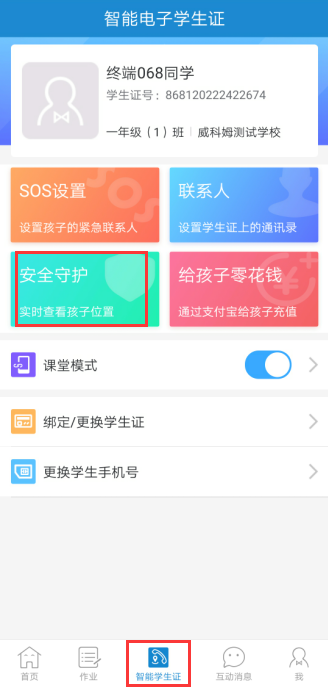
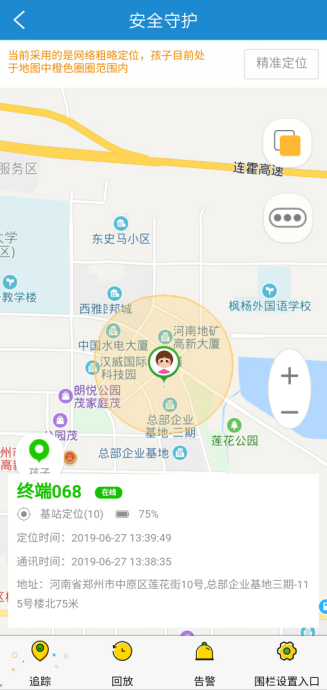
图1-1 图1-2
2.围栏设置
(1)新增围栏
在安全守护界面,点击围栏设置入口,进入如图1-3所示界面,点击上方的“围栏设置”按钮,进入围栏信息查看界面(可以对已有的电子围栏进行修改、删除,也可以新增电子围栏),点击图1-4中的“+”按钮
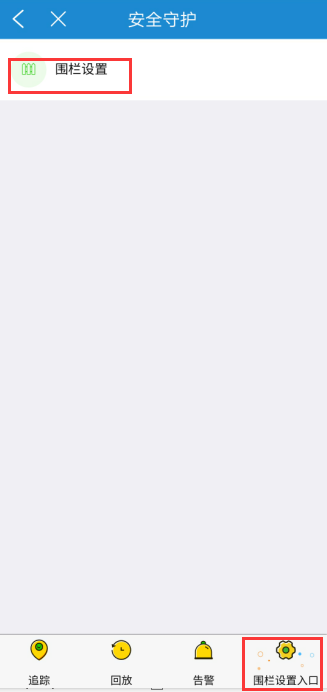
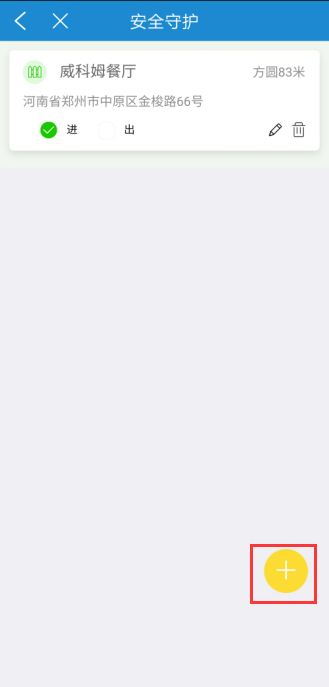
图1-3 图1-4
3.进入新增电子围栏界面,在上方搜索栏内输入围栏地址,点击搜索,会出现围栏中心点的位置(可以手动在地图上进行调整),再设置围栏半径、围栏名称、进出告警设置(进、出),点击保存(图1-5),围栏设置成功(图1-6)。
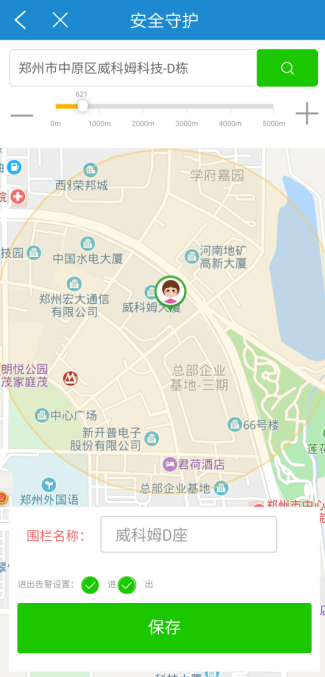
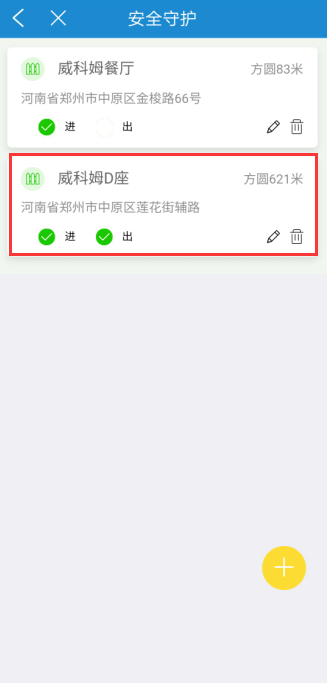
图1-5 图1-6
(2)修改围栏
在围栏信息查看界面,点击相应围栏信息右下角的按钮(图1-7),进入围栏信息修改界面,如图1-8,可以修改围栏半径、围栏名称、进出告警设置(进、出)。

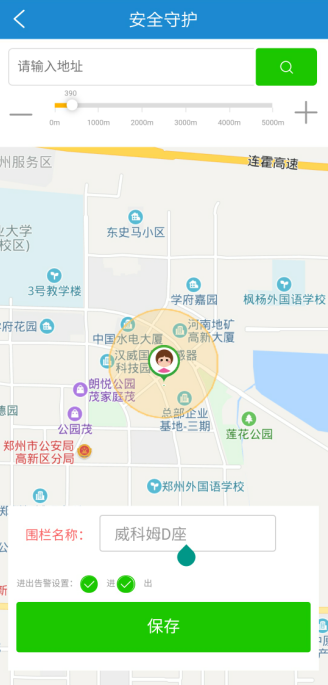
图1-7 图1-8
(3)删除围栏
在围栏信息查看界面,点击相应围栏信息右下角的按钮,可以删除围栏。
3.进出围栏上报告警信息
学生携带智能学生证出围栏或进围栏时会上报告警信息,如图1-9所示,点击进入围栏/离开围栏的告警信息,可以进入到告警信息详情界面,查看孩子当前具体的位置信息,如图1-10所示
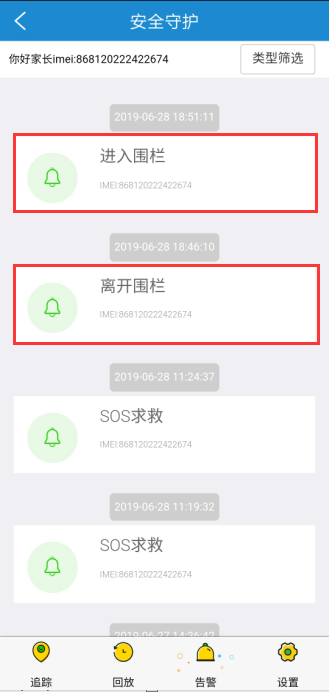
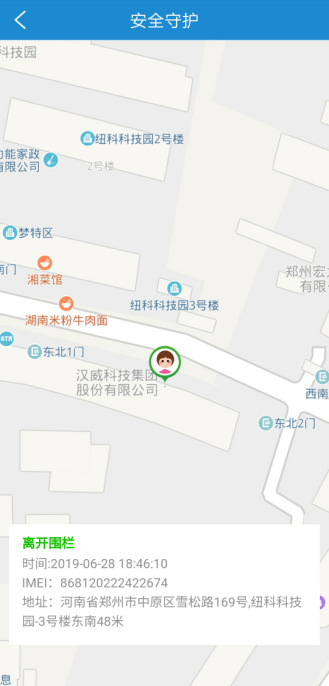
图1-9 图1-10
请输入您的区域:
请输入您的姓名:
请输入您的电话:
验证码: